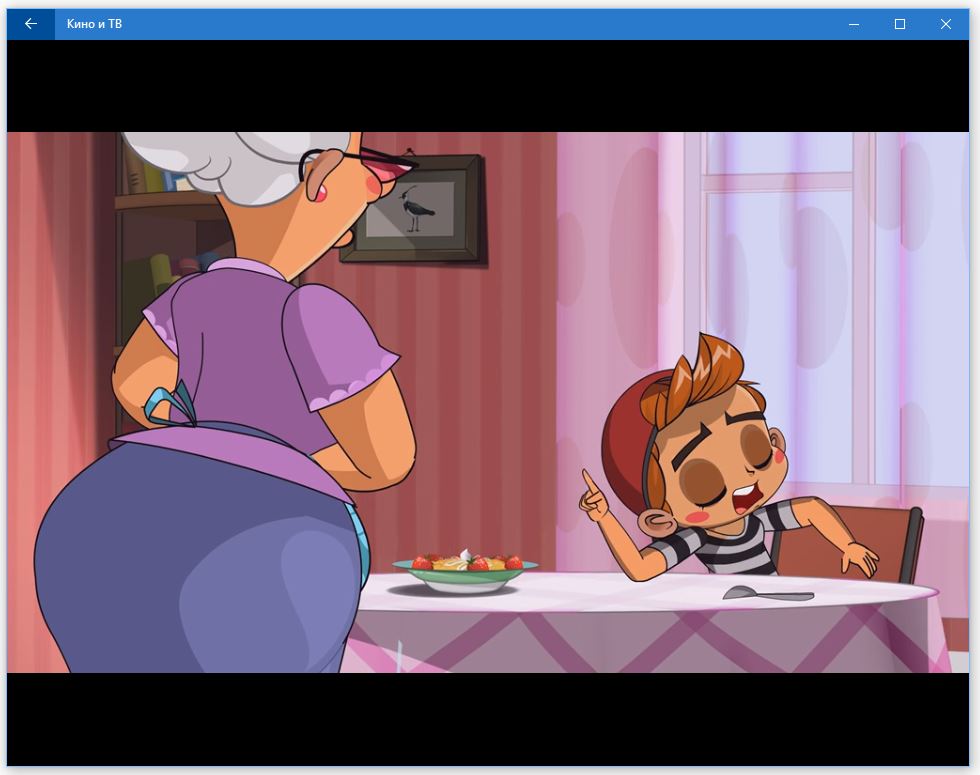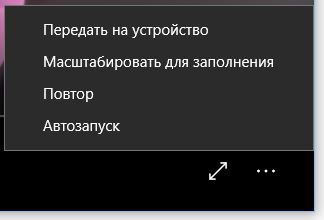Начнем с приложения Кино и ТВ. Проще всего его запустить, открыв какой-нибудь видео-файл. Так вы сэкономите несколько щелчков мыши. А где же элементы управления? Чтобы они появились, нужно подвести указатель мыши к нижней части окна.
Сначала отображается ползунок, под ним — текущая позиция (время) воспроизведения, в конце ползунка — конечная позиция.
Назначения кнопок внизу понятно без всяких комментариев. Сначала расположена кнопка регулятора громкости, далее — кнопка субтитров, кнопка перемотки назад, кнопка пауза/воспроизведения, кнопка перемотки вперед, кнопка переключения в полноэкранный режим и кнопка Дополнительных возможностей:
- Передавать на устройство — вы можете передать воспроизведение фильма на другое устройство по Bluetooth или Wi-Fi, например на ваш телевизор с поддержкой потоковой передачи видео.
- Пропорции — позволяет изменить пропорции изображения.
- Повтор — включает/выключает режим повтора фильма.
Вот Как Бесплатно Смотреть Фильмы !
Просмотр видео
Изюминка приложения, это просмотр видео windows 10 с возможностью потоковой передачи видео. Не каждое стороннее приложение поддерживает эту функцию. Конечно, кабель HDMI — лучшее решение, но не всегда он есть под рукой и не всегда удобно его провести. А так, имея телевизор со SmartTV и планшет с Windows 10, можно довольно легко передавать видео на телевизор и наслаждаться большой картинкой вместо экрана в 10-12» планшета.
Нажав кнопку Назад в заголовке программы, вы попадете в Галерею личных видео. Попросту говоря, это будет библиотека Видео. Здесь вы увидите как загруженные из Интернета фильмы, так и купленные в Магазине Windows ТВ-передачи. Именно поэтому приложение называется Кино и ТВ. В нем не будет ссылок на ТВ-каналы онлайн.
ТВ-передачи нужно покупать в Магазине Windows, а потом смотреть через это приложение.

Если вы не увидели ваши видео, щелкните но ссылке Изменить место поиска. Появится экран настроек приложения. Перейдите по ссылке Выберите папку, в которой следует искать видео. Далее вы увидите каталоги, добавленные в библиотеку Видео. Нажмите кнопку + для добавления еще одного каталога.
Как только каталог будет добавлен, нажмите кнопку Готово.

Приложение Кино и ТВ — одновременно и простое, и функциональное. Весь необходимый функционал для просмотра видео в нем есть, а это означает, что ничто не будет отвлекать от главного — от просмотра фильмов.
Использование приложения «Кино и ТВ» с помощью экранного диктора
Приложение «Кино и ТВ» работает с экранным диктором — встроенным средством чтения с экрана, которое читает текст с экрана вслух и описывает происходящие на экране события, что позволяет пользователям с нарушениями зрения разной степени пользоваться компьютером. Существуют также сочетания клавиш, помогающие выполнять распространенные операции.
Запуск экранного диктора
Чтобы запустить экранный диктор, одновременно нажмите клавишу с логотипом Windows + CTRL + ВВОД. Нажмите эти клавиши еще раз, чтобы отключить экранный диктор. На многих клавиатурах клавиша Windows расположена в нижнем ряду клавиш, слева или справа от клавиши ALT.
Дополнительные сведения об использовании экранного диктора в Windows 10 см. в разделе Начало работы с экранным диктором.
Открытие приложения
Чтобы открыть приложение «Кино и ТВ», нажмите клавишу с логотипом Windows , введите Кино и ТВ и нажмите клавишу ВВОД. Чтобы закрыть приложение, нажмите клавиши ALT+F4.
Ориентиры
Приложение «Кино и ТВ» содержит следующие ориентиры:
Навигация для основных областей приложения.Существует три основных области приложения: первая — «Обзор», где можнопокупать или брать напрокат новые фильмы и телепередачи из Microsoft Store; вторая — «Покупки», место, где вы найдете фильмы или телепередачи, которые вы уже купили или брали напрокат; третья — «Личное», позволяющая просматривать личные видео, которые хранятся на вашем устройстве.
Поле поиска. Поле поиска позволяет искать содержимое в вашей коллекции или в Microsoft Store.
Вход.Используется для входа в учетную запись Майкрософт.
Microsoft Store. Используется для покупки большего объема содержимого в Microsoft Store.
Дополнительно. Открывает меню с дополнительными параметрами.
Главная. Это основная область содержимого, где можно найти новые фильмы и телепередачи, которые вы купили или взяли напрокат в Microsoft Store, содержимое, которое вы уже приобрели, а также ваши личные видео.
Навигация
Для навигации по приложению используйте клавишу TAB, клавиши SHIFT + TAB и клавиши со стрелками. Клавиши TAB и SHIFT+TAB позволяют перемещаться между разными областями приложения. Используйте клавиши со стрелками для навигации внутри областей.
Например, чтобы получить доступ к области ТВ в Обзоре, нажмите клавишу TAB или клавиши SHIFT+TAB для перемещения по приложению, пока не будет выполнен переход к навигации для основных областей приложения, затем нажимайте клавишу СТРЕЛКА ВЛЕВО или СТРЕЛКА ВПРАВО, пока не дойдете до Обзора, после чего нажмите клавишу ВВОД, а затем клавишу TAB, пока не дойдете до области ТВ.
Чтобы начать просмотр названий в выбранной области, нажмите клавишу ВВОД, а затем с помощью клавиш со стрелками перемещайтесь между заголовками содержимого. Используйте клавишу TAB, чтобы перейти к другим действиям в пределах галереи, например к действию «Показать все», открывающему Microsoft Store.
Сочетания клавиш
В приложении доступны следующие сочетания клавиш.
Перемещение фокуса на поле поиска
Открытие контекстного меню (если доступно), например если фокус находится на элементе содержимого в коллекции фильмов
Переход в полноэкранный режим (при просмотре видео)
Выход из полноэкранного режима (при просмотре видео)
Выбор элемента, находящегося в фокусе
Воспроизведение или приостановка (при просмотре видео)
ALT+клавиша со стрелкой влево или Backspace
Включение или отключение повтора (при просмотре видео)
Отключения звука (при просмотре видео)
Тише (при просмотре видео)
Громче (при просмотре видео)
Общие задачи
Поиск фильма, телепередачи или личного видео и начало воспроизведения
Нажмите клавишу TAB или клавиши SHIFT + TAB для перехода в поле поиска, а затем введите название фильма или телепередачи и нажмите клавишу ВВОД для поиска. Результаты поиска для видео, которые вы уже приобрели или арендовали, отобразятся первыми. Чтобы просмотреть результаты по содержимому, которое можно арендовать или приобрести в Microsoft Store, нажмите клавиши SHIFT + TAB, а затем ВВОД. Затем воспользуйтесь клавишами со стрелками для просмотра результатов поиска.
Найдя нужное название, нажмите клавишу ВВОД, чтобы выбрать его.
Если это личное видео, воспроизведение начнется сразу же.
Что касается принадлежащих вам коммерческих фильмов, с помощью клавиши TAB перейдите к кнопке Воспроизвести, а затем нажмите клавишу ВВОД или ПРОБЕЛ, чтобы начать воспроизведение.
Что касается принадлежащих вам телепередач, в фокусе находится кнопка Воспроизвести первого эпизода (или серии) или первого эпизода, который вы еще не смотрели. Если вам нужен другой эпизод, с помощью клавиши TAB перейдите к списку эпизодов, а затем с помощью клавиши со стрелкой вниз перейдите к нужному эпизоду. Затем нажмите клавишу TAB, чтобы перейти к кнопке Воспроизвести, и нажмите клавишу ВВОД.
Что касается фильма или телепередачи, которую необходимо сначала приобрести или взять напрокат, при нажатии клавиши ВВОД откроется соответствующий продукт в Microsoft Store. Следуйте инструкциям, чтобы купить или взять напрокат содержимое. После совершения транзакции кнопка «Купить» или «Взять напрокат» изменится на «Воспроизвести» или «Приобретено». Убедитесь, что эта кнопка выбрана, и нажмите клавишу ВВОД, чтобы вернуть фокус на приложение «Кино и ТВ». При необходимости воспользуйтесь клавишей TAB, чтобы перейти на кнопку «Воспроизвести», а затем нажмите клавишу ВВОД.
Управление воспроизведением видео
При просмотре видео можно управлять его воспроизведением.
Чтобы приостановить или воспроизвести видео, нажмите клавишу «Пробел».
Чтобы перейти вперед на 30 секунд, начните с кнопки Воспроизвести или Пауза и нажимайте клавишу TAB, чтобы дойти до кнопки Перемотка вперед, а затем нажмите клавишу ВВОД.
Чтобы перейти назад на 30 секунд, начните с кнопки Воспроизвести или Пауза, нажмите клавиши TAB+SHIFT, чтобы дойти до кнопки Перемотка назад, а затем нажмите клавишу ВВОД.
Чтобы изменить параметры звука или скрытых субтитров, начните с кнопки Воспроизвести или Пауза, нажмите клавиши TAB+SHIFT дважды, чтобы дойти до пункта Показать меню для субтитров и звука, а затем нажмите клавишу ВВОД. С помощью клавиш со стрелками и клавиши ВВОД выберите нужные параметры.
Чтобы отключить звук, нажмите клавишу F7.
Чтобы уменьшить громкость, нажмите клавишу F8.
Чтобы увеличить громкость, нажмите клавишу F9.
Включение скрытых субтитров
Субтитры или скрытые субтитры доступны для большинства фильмов и телепередач. Для включения субтитров выполните следующие действия.
После того как вы открыли видео и начали воспроизводить его, выберите Пауза или нажмите Пробел, чтобы приостановить его.
Дважды нажмите клавиши SHIFT + TAB, чтобы перейти к кнопке «Показать меню для субтитров и звука», нажмите клавишу ВВОД, а затем с помощью клавиш со стрелками вверх и вниз выберите язык, после чего нажмите ВВОД.
Нажмите клавишу ПРОБЕЛ, чтобы возобновить видео — теперь со скрытыми субтитрами.
Чтобы изменить внешний вид скрытых субтитров и упростить их чтение, выполните следующие действия:
Нажмите клавишу с логотипом Windows + U, чтобы открыть параметры специальных возможностей.
Нажмите клавишу TAB один раз, чтобы перейти в раздел «Экранный диктор 1 из 7», затем нажмите клавишу со стрелкой вниз три раза, чтобы перейти к разделу «Скрытые субтитры», а затем нажмите клавишу ВВОД.
Выберите нужный параметр в каждом из восьми раскрывающихся меню. Например, цвет субтитров можно изменить на желтый, а цвет фона, который отображается за скрытыми субтитрами — на черный.
Для получения технической поддержки по экранному диктору или другим специальным возможностям Майкрософт, обращайтесь в службу Disability Answer Desk для людей с ограниченными возможностями.
Горячие клавиши Windows 10
Во время работы за компьютером очень удобно пользоваться комбинациями кнопок на клавиатуре, которые сильно упрощают простые задачи. Речь идет о клавишах быстрого доступа — так называемые “горячие клавиши”. Данные сочетания кнопок позволяют ускорить некоторые простые и рутинные действия.
Windows 10 предлагает большой список сочетаний кнопок, чтобы сделать Ваше общение с устройством куда более комфортным.
Сегодня мы разберем самые популярные и полезные горячие клавиши Windows 10.
Основные горячие клавиши Windows 10
В левом нижнем углу Вашей клавиатуры наверняка найдется клавиша с логотипом Windows. Если зажать эту кнопку, а потом нажать еще одну — что-то произойдет. А что – давайте узнаем.
- Сочетание клавиши Win и английской клавиши L заблокирует Ваш компьютер от посторонних глаз. Для того, чтобы разблокировать, нужно ввести пароль, если он установлен.
- Если Вы читаете эти строки в будущем, или являетесь активным пользователем Windows 10 на английском языке, возможно, Вам будет полезно сочетание клавиш Win и S . Данная комбинация запускает голосовой ассистент Cortana, который еще не умеет разговаривать на русском языке на момент написания этой статьи.
- Нажатие кнопки Win и английской X вызовет меню с дополнительными функциями системы. Подобное меню можно открыть, нажав на меню Пуск правой клавишей мыши.
- Комбинация Win и A откроет панель уведомлений и переключателей.
- Win и I откроет настройки системы. Очень полезная комбинация для любителей настроить операционную систему под себя.
- Сочетание кнопок Win и D скроет все открытые окна, и покажет рабочий стол. Повторное нажатие вернет все на свои места.
- Нажав кнопки Win и E , Вы откроете проводник, в котором отображаются все жесткие диски и устройства.
Горячие клавиши в сочетании с Ctrl
Начнем мы знакомство с известными каждому студенту и школьнику сочетаниями.
- Нажатие клавиши Ctrl и A выделит весь текст.
- Сочетание Ctrl и C скопирует информацию в буфер обмена.
- Также комбинация Ctrl X нужна, чтобы вырезать выделенный текст.
- А кнопки Ctrl и V вставят всю скопированную информацию.
Также популярны следующие комбинации.
- Ctrl и Z отменяют последнее действие, а Ctrl и Y – повторяют его.
Горячие клавиши командной строки Windows 10
Для того, чтобы вызвать командную строку Windows следует нажать кнопки Ctrl и R . В появившемся окне достаточно ввести cmd и нажать Enter . Удерживая кнопку Shift , можно выделить текстовую информацию в командной строке при помощи клавиш. Также теперь можно использовать сочетание Ctrl С и Ctrl V чтобы скопировать и вставить текст. В более ранних версиях операционной системы такая комбинация не работала.
Горячие клавиши для разделения экрана Windows 10
Если открыть любое окно, нажать клавишу Win и любую из четырех стрелок – окно переместится. Например, нажатие кнопок Win и стрелочки влево сместит окно влево. А если нажать вправо и вниз, окно сдвинется в нижний правый угол.
Горячие клавиши виртуальных рабочих столов Windows 10
Нажатие комбинации кнопок Win и Tab (кнопки, что расположена над кнопкой Caps Lock) позволит Вам посмотреть все рабочие столы и открытые окна. Навигация между рабочими столами может осуществляться при помощи мыши или стрелками на клавиатуре, подтверждая действия кнопкой Enter .
Для чего нужны горячие клавиши Windows 10?
Горячие клавиши Windows 10 ускоряют работу с системой. Одной рукой Вы работаете с мышкой, второй используете комбинации клавиш. Подобная практика позволяет быстрее выполнять нудные задачи. Помимо вышеперечисленных сочетаний программы на компьютере также могут предложить Вам свои.
Источник: onecomp.ru
Как начать просмотр фильма, если он еще скачивается
Многие люди обходят стороной кинотеатры, и все новинки кинематографа предпочитают смотреть дома. Ни для кого не секрет, что раньше всего новинки фильмов и сериалов появляются именно на торрентах. Там можно скачать фильм в высоком качестве без встроенных рекламных роликов, в отличие от просмотра на различных специализированных сайтах.
Однако в таких ситуациях приходится ждать, пока фильм загрузится на компьютер. Этот процесс может занять от 30-40 минут до нескольких часов. Удивительно, но проблему с мучительным ожиданием можно решить достаточно легко.
Просмотр фильма прямо во время загрузки в uTorrent: как это реализовать?

Мало кто знает, что вовсе не обязательно ждать, пока фильм целиком загрузится с торрента на компьютер. Его можно начать смотреть непосредственно в процессе скачивания. Причем качество фильма от этого никак не ухудшится. Для организации просмотра не нужно скачивать никаких дополнительных программ и устанавливать их на компьютер. Нужно всего лишь изменить некоторые настройки внутри самого клиента uTorrent.
Зачем начинать смотреть фильм, который только скачивается в uTorrent?
Некоторые люди заранее готовятся к просмотру фильма: предварительно скачивают его на компьютер, закупаются попкорном и зовут друзей. Но бывает и так, что идея посмотреть какой-либо фильм приходит в голову совершенно внезапно. В таких ситуациях не хочется ждать 1-3 часа, пока фильм скачается на компьютер целиком. А если скорость интернета невысокая, то вероятнее всего, что долгожданный просмотр фильма придется перенести на другой день.

Данная проблема особенно актуальна при скачивании разнообразных сериалов. Сериалы могут качаться по несколько часов, а при низкоскоростном интернет-соединении даже по несколько дней. Конечно, можно скачать на компьютер первую серию, а во время ее просмотра скачивать вторую и так далее. Но на самом деле нет смысла так заморачиваться, так как существует куда более простое решение.
Оно также может пригодиться, если параллельно с фильмом вы качаете какой-то тяжелый файл, из-за чего время загрузки существенно увеличивается. Или же если перед просмотром фильма вы хотите оценить качество изображения и звука или перевода. Для этого можно начать скачивать фильм, запустить его воспроизведение, посмотреть небольшую часть и продолжить скачивание, если вас все устроит.
Далеко не все знают о том, что можно начать смотреть фильм или сериал непосредственно в процессе загрузки на компьютер, не дожидаясь ее полного завершения. Однако при стандартных настройках клиента uTorrent реализовать такой вариант просмотра не получится. Кое-что придется поменять.
Как uTorrent скачивает файлы при стандартных настройках?
Если uTorrent не настроен должным образом, то смотреть фильм непосредственно во время скачивания не получится. Дело в том, что при стандартных настройках данная программа скачивает файлы блоками. То есть сначала могут загрузиться 7 минут фильма с начала, затем с конца, а после этого с середины и так далее. Вы можете начать просмотр скачиваемого фильма, но уже на 3-10 минуте на экране появятся кубики, зеленый экран и прочие дефекты.
В некоторых случаях фильм, который скачивается, может даже не запуститься. Чтобы избежать подобной проблемы, вам потребуется зайти в настройки клиента uTorrent и изменить некоторые параметры. Подобная настройка не займет больше трех минут.
Какие настройки uTorrent необходимо изменить и как именно?
Для начала нужно установить клиент uTorrent, если он еще не установлен. Дальше нужно действовать следующим образом:
- Запустите клиент uTorrent.
- Воспользуйтесь клавиатурной комбинацией Shift + f2.
- Перейдите в меню «Настройки», затем в «Настройки программы», а затем откройте вкладку «Дополнительно».

После этого на экране появится следующая картина:

В открывшемся окне вам нужно будет отыскать два параметра:
- sequential_download.
- sequential_files.

По умолчанию этим параметрам задано значение «false». Чтобы можно было смотреть фильм непосредственно в процессе его скачивания, нужно изменить эти значения на «true». После этого все фильмы, эпизоды сериалов и прочие файлы будут скачиваться последовательно, а не случайными блоками. После изменения значений для этих параметров можно ставить фильм на закачку, переходить в папку с загрузками и начинать просмотр.

Советы и выводы
Не страшно, если у вас нет времени ждать, пока фильм загрузится целиком. В клиенте uTorrent уже достаточно давно предусмотрена функция, которая позволяет начать просмотр фильма буквально с первых минут загрузки. Для ее использования необходимо всего лишь изменить значения двух параметров. На настройку уйдет не больше трех минут.
Благодаря этому можно сэкономить несколько часов собственного времени и избежать ситуаций, в которых просмотр фильма приходится переносить из-за медленного интернет-соединения. Но стоит понимать, что для фильмов с очень хорошим качеством, требуется не медленная скорость интеренета.
Пожалуйста, опубликуйте свои отзывы по текущей теме материала. За комментарии, подписки, лайки, отклики, дизлайки низкий вам поклон!
Источник: www.internet-technologies.ru
Как смотреть фильмы на Смарт ТВ бесплатно – [Пошаговая инструкция для чайников + лайфхаки]

Узнайте, как смотреть фильмы на Смарт ТВ бесплатно и в хорошем качестве. Технология сегодня стремительно вытесняет привычные нам стандартные телевизоры. Многие предпочитают купить девайс, на котором доступны сразу все необходимые функции (просмотр телеканалов, подключение к интернету, игры и прикладные программы). Если вы обладатель «умного» телевизора, уже сейчас можно приступить к просмотру любимых фильмов в отличном качестве и совершенно бесплатно. С помощью специальных программ вы сможете сделать из телевизора полноценный домашний кинотеатр. Содержание:
- Включение Smart TV
- Подключение к Интернету
- Где искать фильмы?
- Платные сервисы
- Бесплатные сервисы
- Поиск фильмов через браузер
Ниже указана детальная инструкция, как настроить работу с вашим Смарт ТВ «с нуля» и начать просмотр фильмов.
Включение Smart TV
На всех «умных» телевизорах доступно два базовых режима работы:
- Обычное телевидение. Вы просматриваете телеканалы от ТВ-тюнера или антенны. Программы телеканалов нельзя перемотать или посмотреть в записи. По сути, это режим привычного всем телевизора. Он запускается, как только вы включаете девайс;
- РежимSmartTV.Этот режим позволяет соединить функции стандартного телевизора, интернета и интерактивного общения.
Для перехода в Smart TV возьмите пульт и нажмите на нем соответствующую клавишу.
В зависимости от модели телевизора расположение клавиш может отличаться.
На девайсах от Samsung кнопка перехода в Смарт ТВ выглядит следующим образом:

Рис.2 – Пульты Samsung
На пультах от Philips есть специальная клавиша «Smart TV»:

Рис.3 – Пульты от Philips
На пультах для телевизоров LG нужно нажать на кнопку «Menu», чтобы появилось окно функционала смарт ТВ.

Рис.4 – Пульт от LG
Ели вы используете ТВ от другого производителя, рекомендуем прочитать инструкцию, которая шла в комплектации с устройством. В ней описано, как правильно зайти в режим «умного» телевидения.
Режим Смарт ТВ выглядит как интерактивное меню, в котором отображаются предустановленные программы, значки файлового менеджера, браузера, настроек.
Для управления меню, на пульте используйте клавиши навигации (вверх-вниз и вправо-влево).

Рис.5 – Пример меню Smart TV
Подключение к Интернету
Для использования функций умного телевидения нужно подключить телевизор к Интернету.
Это можно сделать с помощью подключения витой пары (проводной способ) или маршрутизатора Wi-Fi (беспроводной вариант).
У большинства из нас дома есть точки доступа Wi-Fi, поэтому советуем подключаться к Интернету именно этим способом.
Следуйте инструкции:
- Зайдите в окно настроек Смарт ТВ. В открытом ранее меню настройки отображаются в виде отдельного значка. Также, в зависимости от производителя ТВ, на пульте может быть кнопка «Settings»;
- В открывшемся окне найдите пункт «Сеть», «Беспроводное подключение» или «Интернет» (опять же, название всех пунктов отличается на разных телевизорах, но суть остается та же);
- Выберите способ подключения (Wi-Fi);

Рис.6 – Настройки Smart TV
- В новом окне выберите имя своего маршрутизатора и нажмите на кнопку «Далее»;

Рис.7 – Список доступных сетей
- Введите пароль доступа;

- После успешного подключения к сети на экране появится соответствующее сообщение.

Рис.9 – Успешное подключение к Интернету
После соединения с глобальной сетью вернитесь назад в меню Смарт ТВ.
Можно начинать смотреть фильмы и использовать другие интерактивные функции вашего телевизора.
Где искать фильмы?
Есть несколько способов, как искать фильмы на Смарт ТВ:
- Использование стандартных программ, которые уже установлены на вашем девайсе;
- Самостоятельная установка софта;
- Работа с браузером.
Обращаем ваше внимание на то, что сегодня 90% всех моделей телевизоров уже имеют всё необходимое программное обеспечение для просмотра фильмов.
В меню вашего Smart TV вы увидите такие приложения как MEGOGO, Ivy, Smotreshka и другие.
Все эти программы предназначены для просмотра фильмов и могут предусматривать как бесплатные функции, так и платную подписку. Ниже рассмотрены все нюансы платных и бесплатных способов просмотра фильмов и обзор популярных сервисов, которые предоставляют эти функции.

Платные сервисы
Если вы используете Smart TV от Samsung, Philips, LG, Sony, Panasonic, TCL или Toshiba, в главном меню умного телевидения вы увидите такие приложения как Netflix, MEGOGO, Ivy, Zoomby и другие.
Все эти приложения – это онлайн-кинотеатры, которые предоставляют возможность просмотра фильмов в наилучшем качестве.
С этими приложениями можно работать как бесплатно (пробные подписки, акции, специальные предложения), так и платно.
Вы можете приобрести понравившийся тарифный план на 1, 3, 6 или 12 месяцев.
Чем больше доступных каналов и фильмов, тем выше стоимость подписки.
В онлайн-кинотеатрах можно смотреть не только фильмы, но и любимые телеканалы.
Как показывает практика, средняя стоимость подписок на онлайн-кинотеатры получается гораздо дешевле и выгоднее, чем спутниковое ТВ или использование услуг городского провайдера.
Именно поэтому многие пользователи переходят на такой вариант просмотра телевизора.
Какие функции доступны в онлайн-кинотеатре:
- Просмотр фильмов из готовой библиотеки. Очень удобно искать фильмы по жанрам, стране выпуска, рейтингу и другим параметрам. В библиотеках доступны десятки тысяч фильмов и все они представлены в наилучшем качестве. В списке не будет последних новинок и премьер, которые идут в кино, но количества контента все равно много. Этот контент доступен после приобретения подписки и не ограничивает пользователя в том, сколько фильмов он может воспроизвести;
- Просмотр телеканалов. В онлайн-кинотеатре можно найти все каналы вашей страны, региона или даже зарубежные станции. Главным преимуществом просмотра телеканалов на «умных» телевизорах является возможность воспроизведения любимых передач в записи, их перемотка и просмотр меню с расписанием шоу на всю неделю;
- Просмотр премьер. Онлайн-кинотеатры заключают договора с киностудиями, что позволяет продавать просмотр премьер тех фильмов, которые в настоящее время идут в кинотеатрах. Даже если вы не оформляли платную или бесплатную подписку, в любой момент можно открыть вкладку с премьерами, выбрать фильм и купить его за небольшие деньги (как правило, стоимость не превышает цены одноразового билета на сеанс в кинотеатре). В результате, вы получаете возможность посмотреть последние новинки кинематографа, не выходя из дома. Также, все купленные фильмы закрепляются за вашим аккаунтом и их можно бесплатно воспроизвести неограниченное количество раз для просмотра с семьей или друзьями, что гораздо выгоднее, чем обычные походы в кинотеатр.
Более детальная информация о каждом из онлайн-кинотеатров указана ниже.
MEGOGO
MEGOGO – это крупнейший в Восточной Европе сервис для просмотра фильмов и телеканалов.
Его библиотека насчитывает несколько сотен тысяч фильмов и более 1000 каналов со всего мира.
Подписка на MEGOGO платная (есть разные тарифные планы), но новые пользователи могут три месяца пользоваться выбранным тарифом всего за 3 рубля (1 гривну).

Рис.11 – Сервис MEGOGO
IVI
IVI – это набирающий популярность онлайн-кинотеатр, который по функционалу схож с MEGOGO, но больше ориентирован на зрителей из РФ.
Есть большое количество российских телеканалов и премьер фильмов.

Рис.12 – Меню IVI
Netflix
Netflix – это самый крупный в мире медиахолдинг, который включает одноименный телеканал, а также является компанией, которая снимает свои сериалы, фильмы, шоу.
На все Смарт ТВ установлена клиентская программа для Netflix.
У компании насчитывается более 120 миллионов пользователей по всему миру.
В настоящее время у Netflix довольно низкий уровень интеграции на русскоязычном рынке.
Цены на подписки гораздо выше, чем в отечественных онлайн-кинотеатрах.
В то же время, самые актуальные премьеры и известные мировые сериалы можно первым посмотреть именно в Netflix.

Рис.13 – Меню Netflix
Бесплатные сервисы
Помимо официальных онлайн-кинотеатров, существуют и не совсем легальные сервисы, на которых можно посмотреть фильмы совершенно бесплатно.
Преимуществом является то, что вы сможете посмотреть новинки фильмов, ничего не заплатив. В то же время, разработчики сервиса не гарантируют идеальное качество.
В фильмах, которые на данных момент идут в кино, часто доступно только качество экранки (когда фильм снят на видео с экрана в кинотеатре).
Если вы хотите посмотреть фильмы, которые вышли, погода, год назад или больше времени, бесплатные сервисы предоставят эту возможность без необходимости платить за подписку. Просто заходите в общедоступный каталог контента и выбирайте, что посмотреть.
Tvigle
Tvigle – это русскоязычный сервис для просмотра сериалов и фильмов. Большинство контента на сайте доступно бесплатно или за минимальную плату.

Рис.14 – Сервис Tvigle
Zoomby
Zoomby – популярный в России и СНГ сервис для просмотра фильмов, сериалов и мультфильмов с помощью Смарт ТВ.
Большинство контента предоставляется бесплатно.

Рис.15 – Сервис Zoomby
Поиск фильмов через браузер
Последний и гарантировано бесплатный способ смотреть фильмы на Смарт ТВ – это работа со встроенным браузером.
В меню Smart TV любой модели «умного» телевизора вы найдете значок для запуска браузера.
Также, всегда можно установить другой обозреватель из магазина приложений.
Суть способа заключается в том, что вы открываете браузер и заходите на сайты, которые размещают пиратские фильмы.
На таких ресурсах доступны самые последние новинки, сериалы в различных озвучках и еще масса фильмов на любой вкус.

Список сайтов с бесплатными фильмами:
- https://kinogo.by;
- http://kinokrad.co;
- http://hdrezka.ag;
- http://gidonline.in.
Заметим, что на бесплатных сайтах перед воспроизведением фильма придется посмотреть рекламу.
Тематические видеоролики:
Источник: icookie.ru